Cómo administrar dispositivos de audio en Windows 10

El audio juega un papel fundamental en nuestras experiencias al usar Windows. A continuación, le mostramos cómo administrar la configuración de audio en Windows 10, que incluye nuevas configuraciones.
El audio juega un papel fundamental en nuestras experiencias.cuando se usa Windows. Ya sea escuchando música, películas o comunicándose con familiares y amigos a través de Skype. Dependiendo del tipo de computadora que posea, su elección de salida de audio puede ser diferente. Las computadoras portátiles y algunas computadoras de escritorio tendrán audio integrado, mientras que ambas pueden acomodar altavoces externos para mejorar la calidad del sonido.
Ajuste la configuración de volumen y audio en Windows 10
Se puede acceder a la configuración de audio básica desde la notificación de altavoces en la barra de tareas. Puede usar el control deslizante para aumentar o disminuir el volumen.
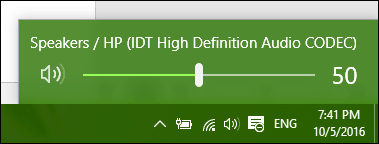
El audio puede silenciar el audio haciendo clic en el icono del altavoz en el nuevo menú de volumen.
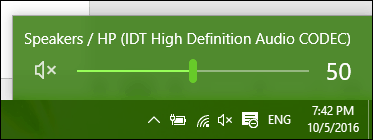
La actualización de aniversario de Windows 10 ahora facilita el cambio entre diferentes dispositivos de audio. Para hacerlo, haga clic en el icono de audio en el Área de notificación.
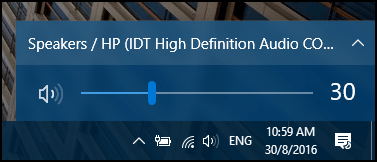
Haga clic en el dispositivo de salida de audio que desea utilizar. Esto es especialmente útil si desea cambiar entre el audio incorporado o sus auriculares.
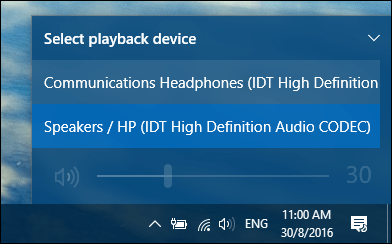
Se puede acceder a opciones de audio adicionales desde un menú contextual.
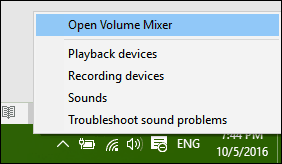
El Mezclador de volumen proporciona opciones para administrarvolumen por aplicación de escritorio. Sin embargo, no todas las aplicaciones admiten esta función. Si lo hacen, los verá en el Mezclador y podrá ajustar los niveles de volumen. Por ejemplo, es posible que desee silenciar aplicaciones específicas, como los sonidos del sistema, cuando mira una película.
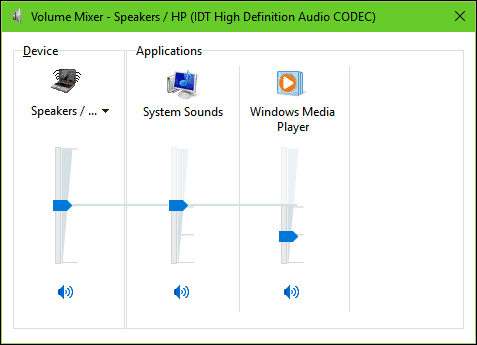
Una función útil de la configuración de sonido de Windows esla capacidad de modificar el comportamiento del audio cuando se realizan múltiples tareas. Si usa un teléfono inteligente, es posible que conozca una opción que reduce el audio de la aplicación activa cuando recibe una notificación. Si usa una aplicación como Skype para enviar y recibir videollamadas, se puede configurar Windows para que ajuste el volumen automáticamente cuando se detecte actividad de comunicación.
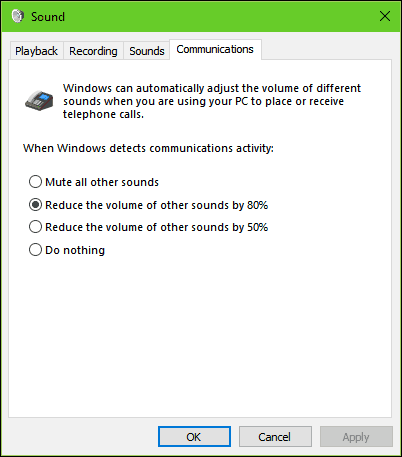
Dispositivos de audio externos conectados como altavoceso los auriculares se pueden modificar desde las opciones de reproducción de Configuración de sonido. Se pueden aplicar mejoras como graves, volumen y calidad de sonido envolvente.
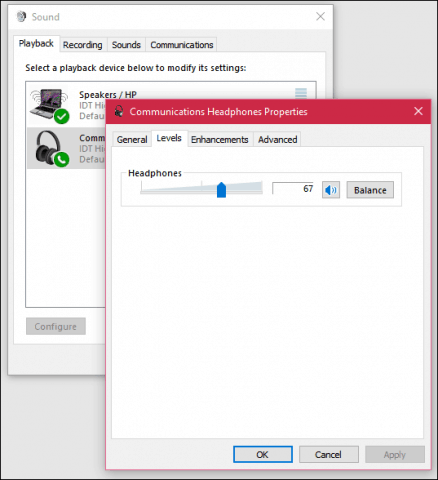
Solución de problemas de audio en Windows 10
Si no puede escuchar el audio, hay algunas cosas que puede probar. Primero, verifique si el volumen está bajo o silenciado.
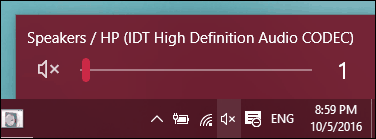
Si ha actualizado recientemente a Windows 10, su controlador de audio anterior podría no ser compatible. Desinstalar y reinstalar su dispositivo de audio podría resolver el problema. prensa Tecla de Windows + X y haga clic en Administrador de dispositivos. Luego expandir Sonido> video y controlador de juegos. Selija su dispositivo de audio, haga clic derecho y Desinstalar. Reinicie su computadora y deje que Windows la vuelva a detectar. También puede consultar Windows Update para obtener los controladores más recientes para su tarjeta de sonido.
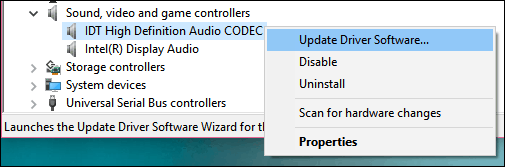
Si el problema persiste, intente ejecutar la reproducción de audio de Solución de problemas para solucionarlo.
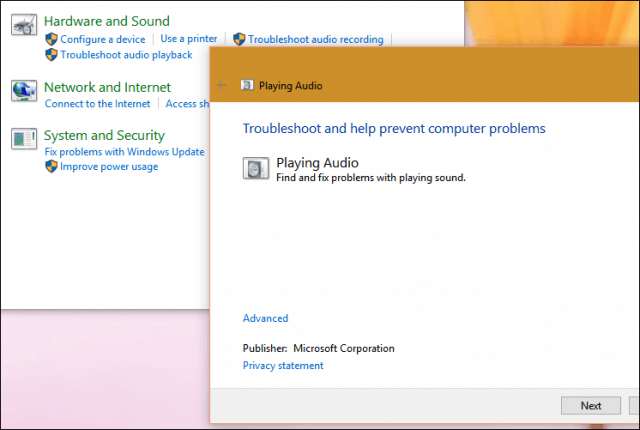
Consulte nuestros otros artículos sobre gestión de audio:
- Cómo apagar o cambiar los sonidos de notificación de Windows 10
- Silenciar las notificaciones de teléfonos inteligentes por interrumpir tu música
- Cambiar entre altavoces y auriculares en 1 clic
- EarTrumpet para Windows 10 hace que usar controles de audio sea muy fácil










Deja un comentario